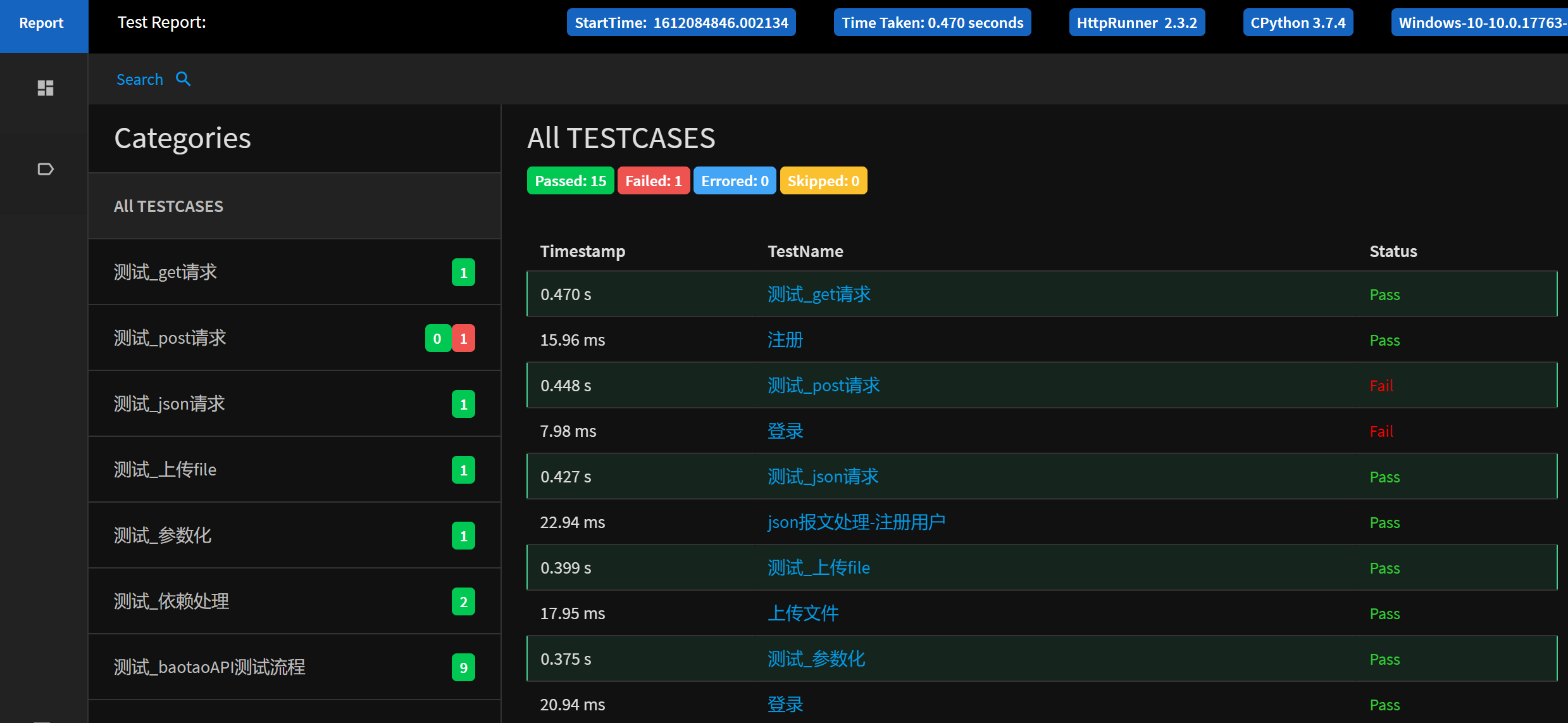一、首先是Httprunner安装
# 安装httprunner
pip install httprunner
# 当然也可以指定版本安装
pip install httprunner==2.3.2
# 检验安装是否成功
hrun -V
二、Httprunner demo介绍
#创建HttpRunner项目
hrun --startproject demo
#指定目录创建HttpRunner项目
hrun --startproject D:TestSoftwarePychramPychramProjectdemo
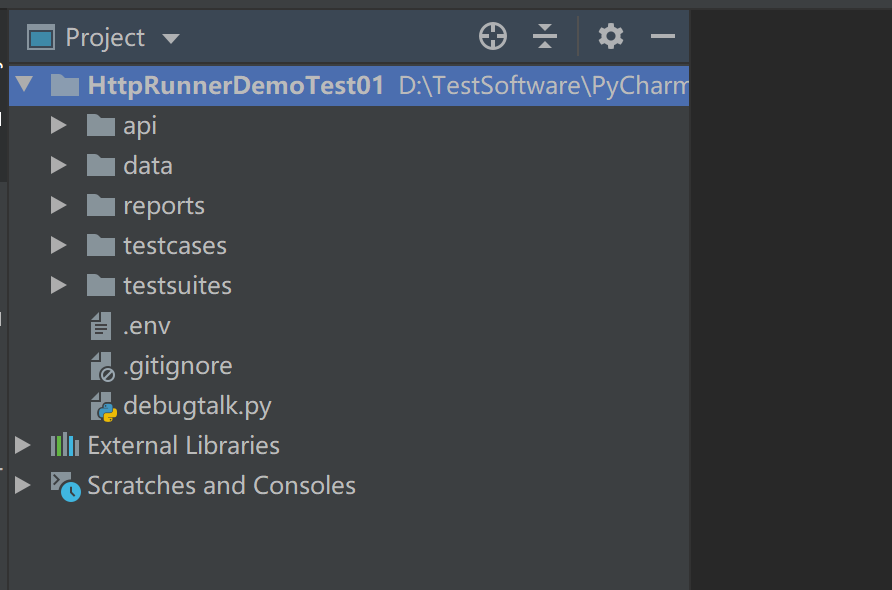
#api文件:
* 用以保存单个独立的接口,最好是可以单独运行的(例如:保存一个公共方法用于case调用,调用格式:api/XXX.json或者是api/XXX.yaml)
# testcase文件:
* 用以保存一个或者多个接口组成的测试用例(也能集合其它case进行顺序执行,调用格式:testcase/xxx.json或者是api/XXX.yaml)
# 执行测试用例则在项目控制台下:
hrun testcases/xx.json
# 或
hrun testcases/xx.yaml
# testsuites文件:
* 多个测试用例的集合(用例集执行顺序是无序的)
# reports文件:
* 运行用例后生成测试报告的位置
# debugtalk.py文件:
* 在文件中定义方法(可以用其它.py文件写方法再进行调用,调用格式:${getdemo()))
# .env文件:
* 自定义变量(调用格式:${.ENV(demo)}
因不同公司要求不一致,json和yaml文件可以在JSON to Yaml此网页上互转
三、以Json文件处理不同方式的请求
1、Get方式发送请求
# 在testcases下新建 get请求.json
{
"config": {
"name": "模块名称",
"base_url": "主机IP地址和端口"
},
"teststeps": [{
"name":"Get方式",
"request": {
"url": "/Api url地址",
"method": "GET",
"params": {
"username": "abc",
"password": "123",
"phone": "12345678901",
"email": "abc@163.com"
}
}
}
]
}
2、Post方式发送请求
# 在testcases下新建 post请求.json
{
"config": {
"name": "模块名称",
"base_url": "主机IP地址和端口"
},
"teststeps": [
{
"name": "Post方式",
"request": {
"url": "API url地址",
"method": "POST",
"data": {"username": "zhangsan","password": "123"}
},
"validate":[
{"contains": ["content.msg","登录成功!!"]}
]
}
]
}
3、Json方式发送请求
# 在testcases下新建 json请求.json
{
"config": {
"name": "模块名称",
"base_url": "主机IP地址和端口"
},
"teststeps": [
{
"name": "json报文处理",
"request": {
"url": "/Api url地址",
"method": "POST",
"json": {"username": "lisi","password": "123","phone": "123456","email": "lisi@163.com"}
},
"validate": [
{"eq": ["content.msg","注册成功"]}
]
}
]
}
4、上传文件
首先在debugtalk.py文件里添加getFile函数
def getFile():
f = open("文件存放地址\文件名称.png",mode="rb")
return f
# 在testcases下新建 Uploadfile.json
# 使用${getFile()} 引用函数
{
"config": {
"name": "模块名称",
"base_url": "主机IP地址和端口"
},
"teststeps": [
{
"name": "上传文件",
"request": {
"url": "/Api url地址",
"method": "POST",
"data": {"username": "lisi"},
"files":{
"pic": ["woman0.png","${getFile()}","image/png"]
}
}
}
]
}
5、参数化
1、第一种方式 variables设置变量
# 在testcases下新建 parameter.json
{
"config": {
"name": "模块名称",
"base_url": "主机IP地址和端口",
"variables": {"name": "a8","pwd": "123456"}
},
"teststeps": [
{
"name": "参数化",
"request": {
"url": "/Api url地址",
"method": "POST",
"data": {
"username": "$name",
"password": "$pwd"
}
},
"validate": [
{"eq":["content.msg","success"]}
]
}
]
}
2、第二种方式 ${P()}获取函数
首先在项目目录下新建package dada,在data下创建user.csv文件
name,pwd,extra
a1,123,success
a2,456,登录失败
#¥@,123,登录失败
再在testsuites目录下新建 login_param.json
{
"config": {
"name": "login_参数化处理"
},
"testcases": [
{
"name": "loginTest",
"testcase": "testcases/login.json",
"parameters": [
{
"name-pwd-extra":"${P(data/user.csv)}"
}
]
}
]
}
最后在testcases目录下,新建login.json
# 直接引用自定义名称
{
"config": {
"name": "模块名称",
"base_url": "主机Ip和端口"
},
"teststeps": [
{
"name": "登录",
"request": {
"url": "Api url地址",
"method": "POST",
"data": {"username": "$name","password": "$pwd"}
},
"validate":[
{"contains": ["content.msg","$extra"]}
]
}
]
}
6、接口依赖处理
# 在testcases下新建 api依赖.json
{
"config": {
"name": "模块名称",
"base_url": "主机IP地址和端口",
"variables": {
"name": "b1","pwd": "123456","email": "b1@163.com"
}
},
"teststeps": [
{
"name": "获取验证码",
"request": {
"url": "/Api url地址",
"method": "GET"
},
"extract": [
{"code": "content.data.code"}
],
"validate": [
{"eq": ["content.msg","success"]}
]
},
{
"name": "注册",
"request": {
"url": "/Api url地址",
"method": "POST",
"data": {
"username": "$name","password":"$pwd" ,"email":"$email" ,"verifyCode":"$code"
}
},
"validate": [
{"contains": ["content.msg","注册成功"]}
]
}
]
}
四、批量执行case
在testsuites目录下新建 批量执行.json
{
"config": {
"name": "接口自动化学习案例"
},
"testcases": [
{
"name": "测试_get请求",
"testcase": "testcases/get请求.json"
},
{
"name": "测试_post请求",
"testcase": "testcases/post请求.json"
},
{
"name": "测试_json请求",
"testcase": "testcases/json请求.json"
},
{
"name": "测试_json请求",
"testcase": "testcases/Uploadfile.json"
},
{
"name": "测试_依赖处理",
"testcase": "testcases/api依赖.json"
}
]
}
控制台 hrun testsuites/批量执行.json
五、输出测试报告
原生测试报告:
通过控制台 hrun testsuites/xx.json ,测试通过后,在项目目录下的reports下自动生成报告
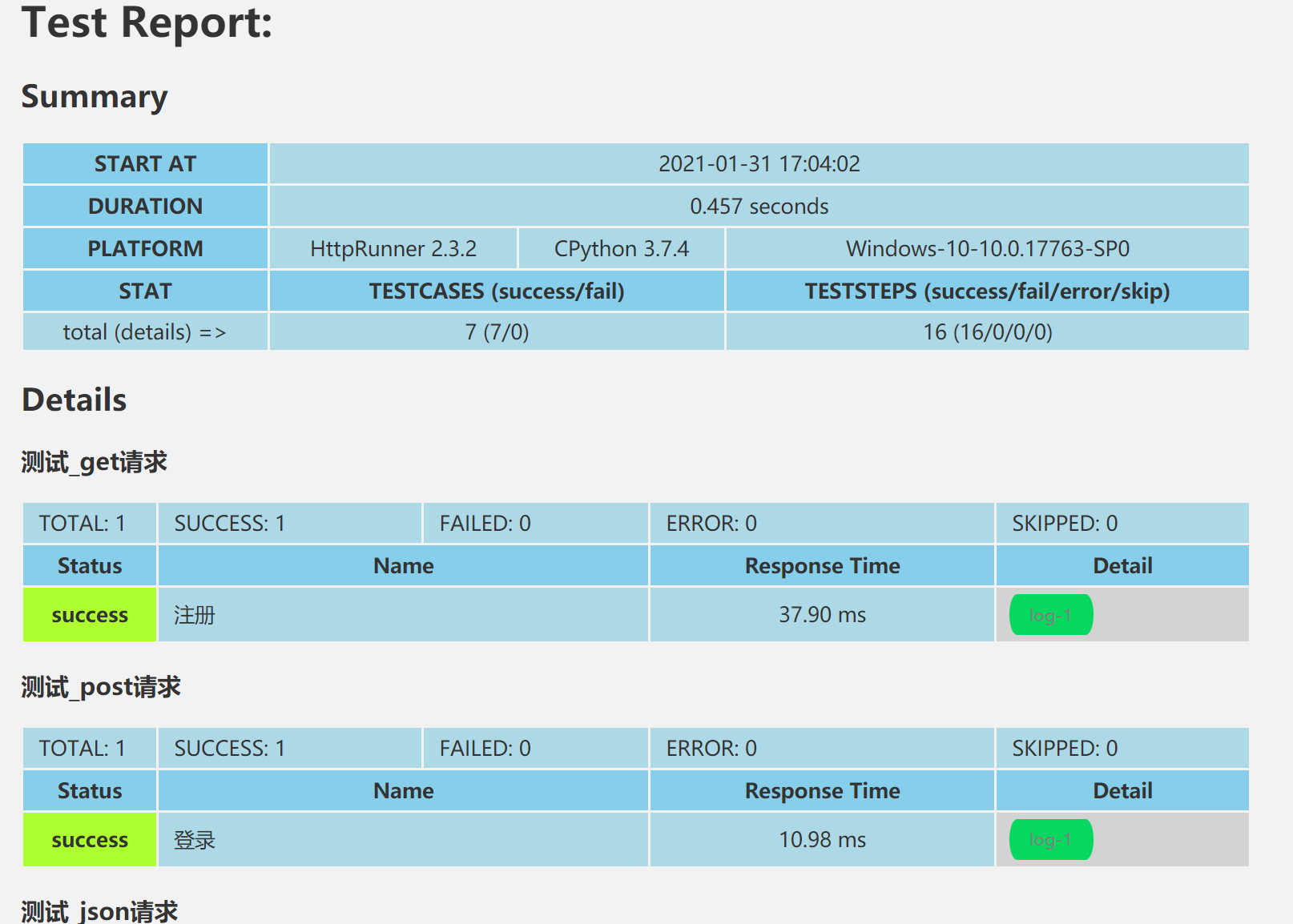
测试报告优化:
进入在Libsite-packageshttprunnerstatic下 ,添加extent_report_template.html,
在Libsite-packageshttprunner下,修改report.py中的默认报告路径,
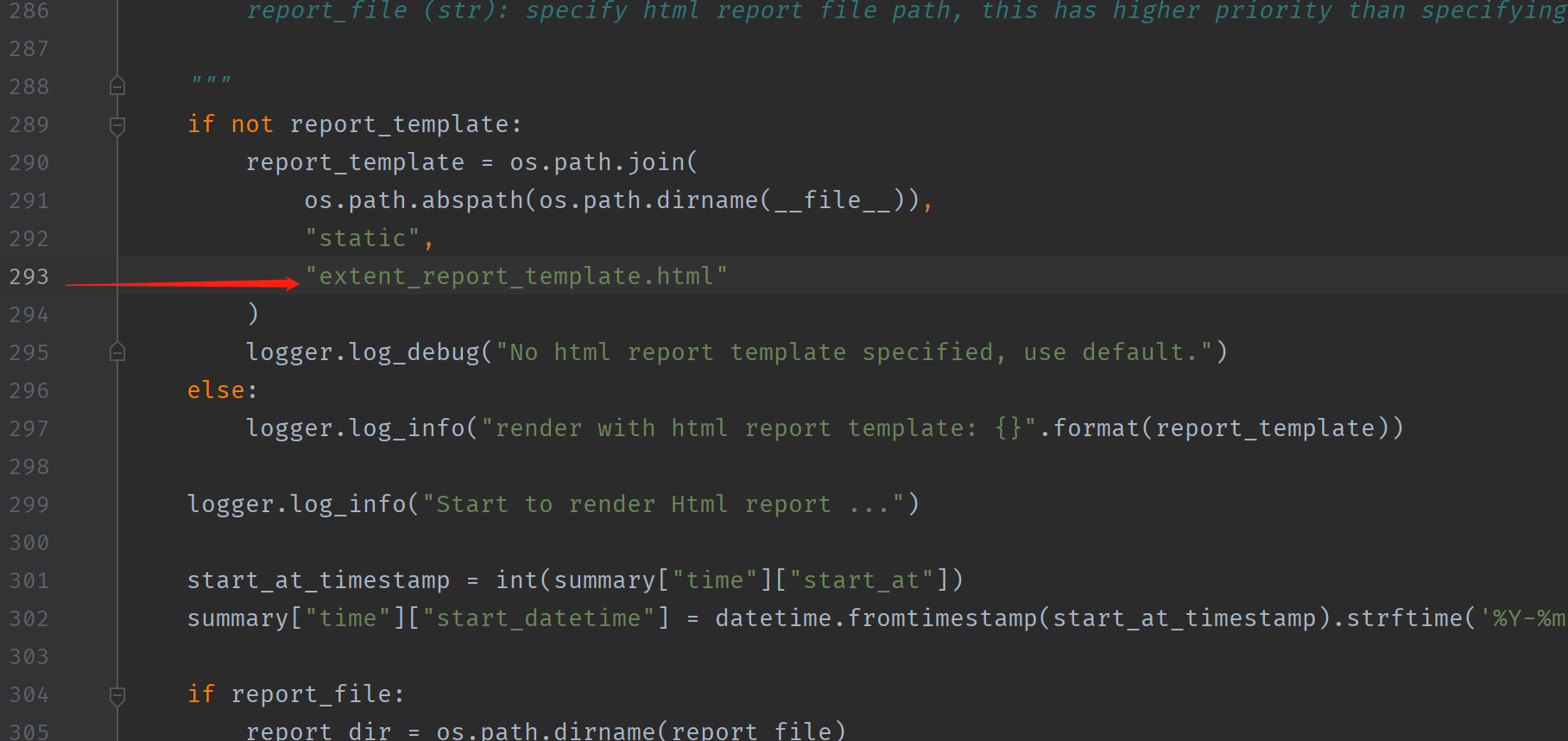
修改后变更为: